- अवास्ट मुफ्त और प्रीमियम संस्करणों वाले उपयोगकर्ताओं के लिए एक लोकप्रिय एंटीवायरस सेवा है।
- हाल ही में, अवास्ट वन को सभी अवास्ट सुरक्षा सेवाओं के लिए एक केंद्रीय केंद्र के रूप में जारी किया गया था।
- उपयोगकर्ताओं ने अवास्ट को स्टीम गेम को चलने से रोकने और संभावित खतरों के रूप में फ़्लैग करने की सूचना दी है।
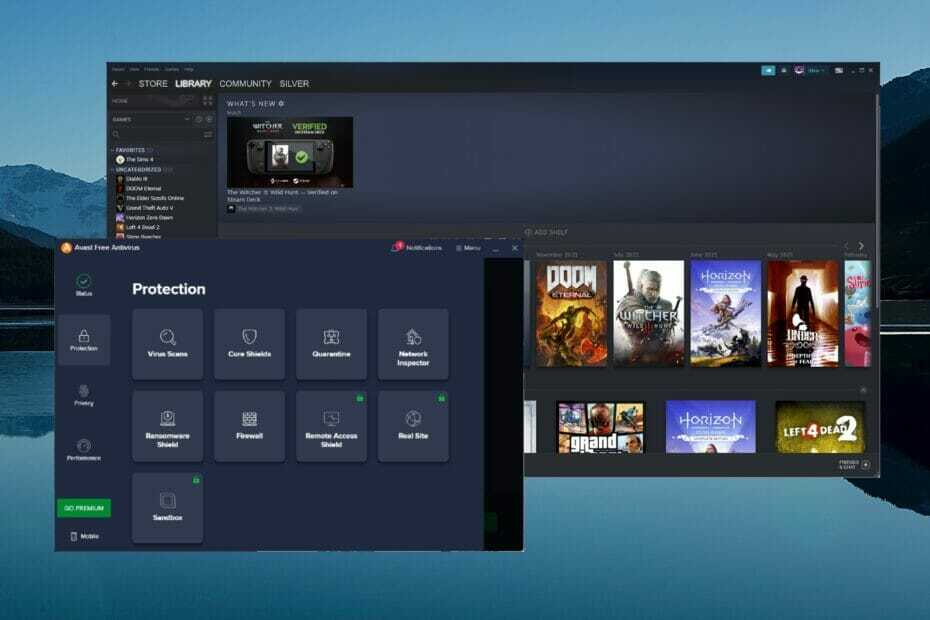
- विरोधी चोरी समर्थन
- वेब कैमरा सुरक्षा
- सहज सेटअप और UI
- बहु मंच समर्थन
- बैंकिंग-स्तरीय एन्क्रिप्शन
- कम सिस्टम आवश्यकताएँ
- उन्नत एंटी-मैलवेयर सुरक्षा
एक एंटीवायरस प्रोग्राम को तेज़, कुशल और किफ़ायती होने की ज़रूरत है, और यह सब कुछ है।
अवास्ट एक लोकप्रिय एंटीवायरस है जो उपयोगकर्ताओं को आज़माने के लिए मुफ़्त और प्रीमियम संस्करण प्रदान करता है। बाजार में सबसे पुराने एंटीवायरस अनुप्रयोगों में से एक के रूप में, अवास्ट को उपकरणों की सुरक्षा करने का अनुभव है।
हालाँकि, उपयोगकर्ताओं ने बताया है कि एंटीवायरस प्रोग्राम चलाने या कुछ वेबसाइटों तक पहुँचने का प्रयास करते समय झूठी सकारात्मकता दे रहा है। इन रिपोर्टों में अवास्ट स्टीम गेम को चलने से रोकना शामिल है।
स्टीम एक निःशुल्क, डाउनलोड करने योग्य सेवा है वीडियो गेम के लिए।अगर आपकी समस्या से है भाप का खेल पिछड़ रहा है, उसके लिए हमारे पास एक और गाइड है। अवास्ट को स्टीम गेम्स को ब्लॉक करने से रोकने के तरीकों के लिए पढ़ते रहें।

पुरस्कार विजेता साइबर सुरक्षा तकनीक से अपने उपकरणों को सुरक्षित करें।
4.9/5
चेक ऑफर
►

गहन ब्राउज़िंग गतिविधि के लिए सर्वश्रेष्ठ सुरक्षा उपकरण।
4.8/5
चेक ऑफर
►

अभूतपूर्व एआई डिटेक्शन और रोकथाम तकनीक से सुरक्षित रहें।
4.5/5
चेक ऑफर
►

विंडोज, मैक, आईओएस या एंड्रॉइड सिस्टम पर 3 डिवाइस तक सुरक्षित रूप से वेब ब्राउज़ करें।
4.3/5
चेक ऑफर
►

उपयोगकर्ता के अनुकूल नियंत्रणों के साथ डेटा उल्लंघनों और मैलवेयर संक्रमणों को रोकें।
4.0/5
चेक ऑफर
►
अवास्ट एंटीवायरस और अवास्ट वन में क्या अंतर है?
अवास्ट वन, अवास्ट की नवीनतम सुरक्षा और सुरक्षा सेवा है। इसका उद्देश्य आसान प्रबंधन के लिए सभी Avast सुरक्षा सुविधाओं को एक केंद्रीय हब में रखना है ताकि उपयोगकर्ताओं को एकाधिक सदस्यताओं की आवश्यकता न हो।
अवास्ट वन एक में वीपीएन, फ़ायरवॉल, एंटीवायरस और बहुत कुछ जैसी सुविधाएँ प्रदान करता है। अवास्ट उपयोगकर्ताओं को अवास्ट एंटीवायरस और प्रीमियम सुरक्षा से अवास्ट वन पर स्विच करने के लिए प्रोत्साहित कर रहा है। उपयोगकर्ता अपने पीसी पर एक बार में केवल एक Avast सेवा स्थापित कर सकते हैं।
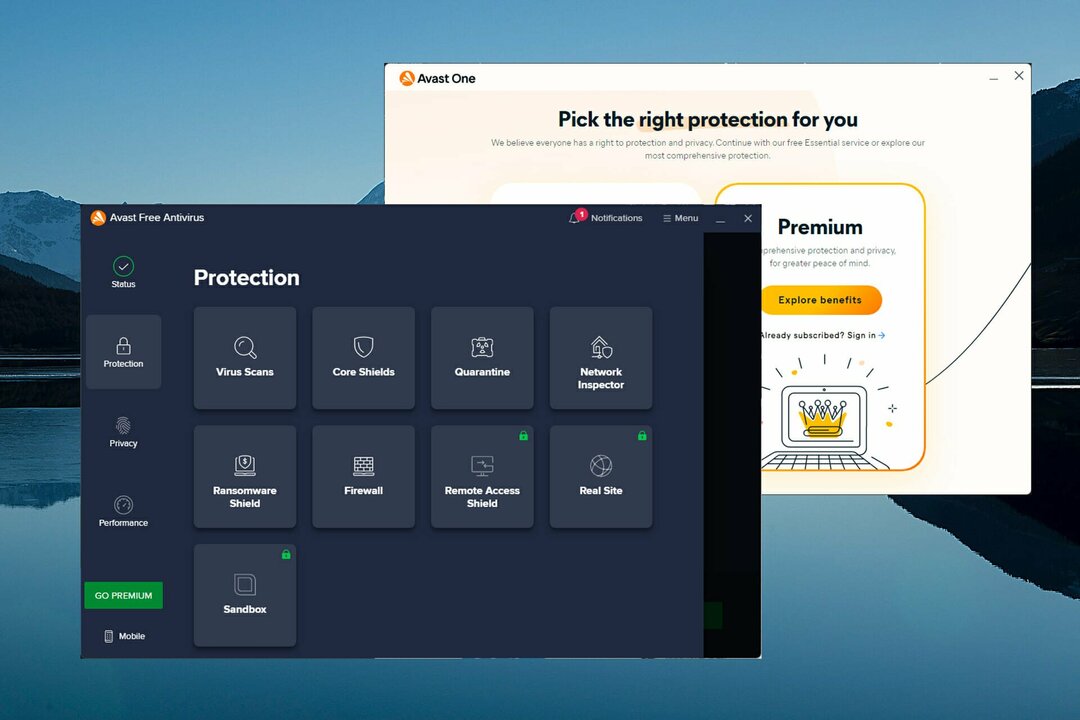
यदि आप जानना चाहते हैं कि कैसे अवास्ट एंटीवायरस की तुलना विंडोज डिफेंडर से की जाती है, हमारे पास दोनों एंटीवायरस पर गहराई से नज़र है।
मैं अवास्ट को स्टीम गेम्स को ब्लॉक करने से कैसे रोकूँ?
1. अपवादों में स्टीम निर्देशिका सूची जोड़ें
- अवास्ट एंटीवायरस में, पर क्लिक करें मेन्यू.
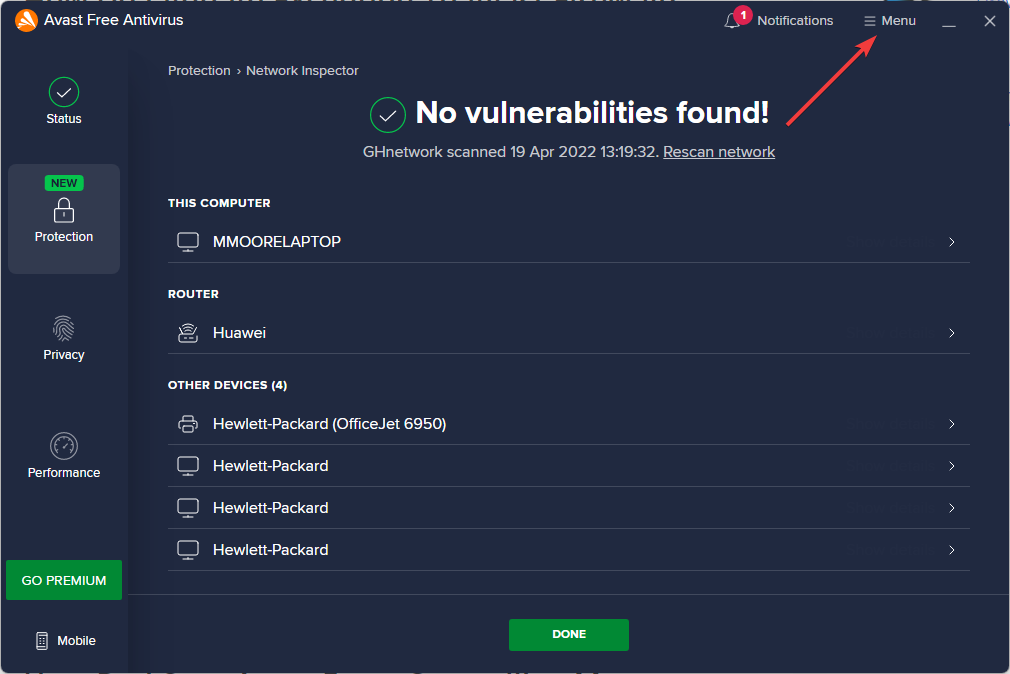
- चुनना समायोजन.
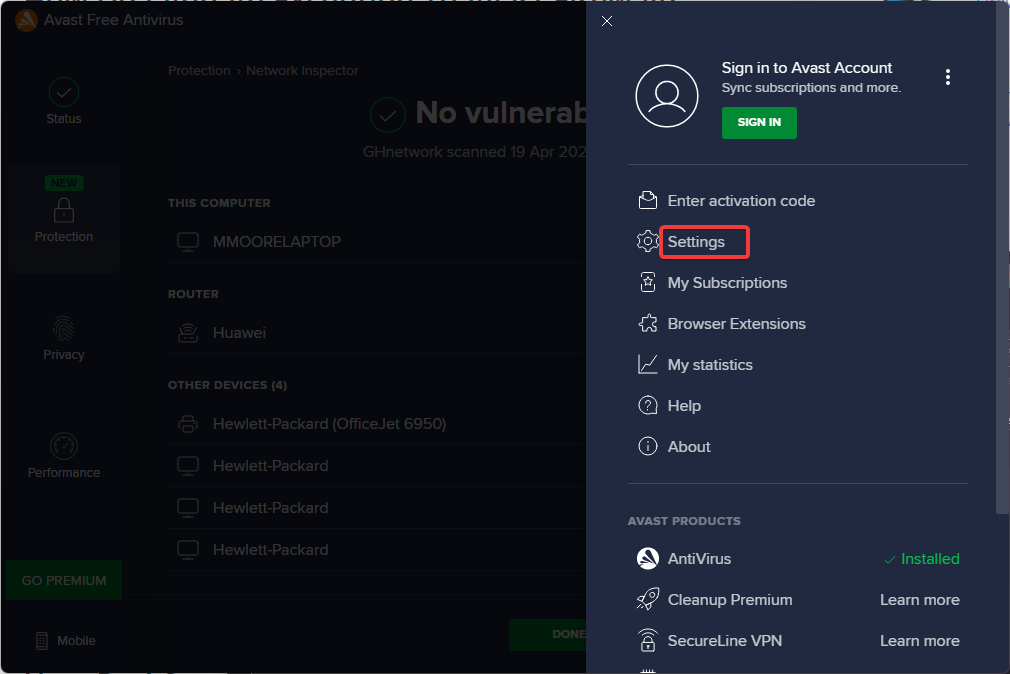
- नीचे आम चुनते हैं अपवाद.
- क्लिक अपवाद जोड़ना.
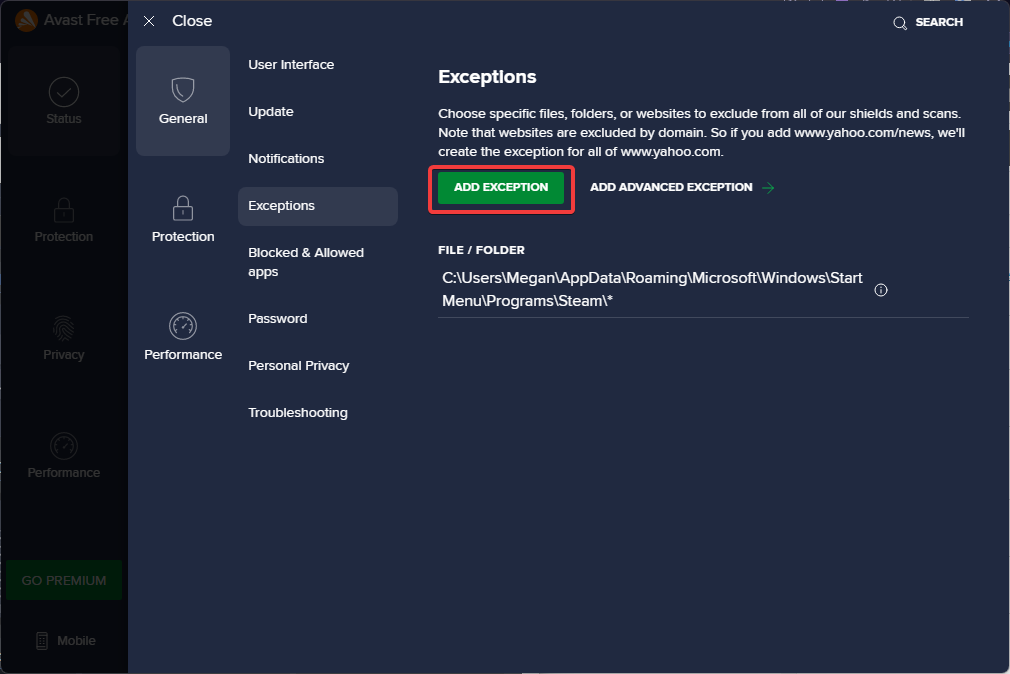
- या तो उस फ़ाइल पथ को कॉपी और पेस्ट करें जहां स्टीम आपके पीसी पर स्थित है या चुनें ब्राउज़ और भाप का पता लगाएं।
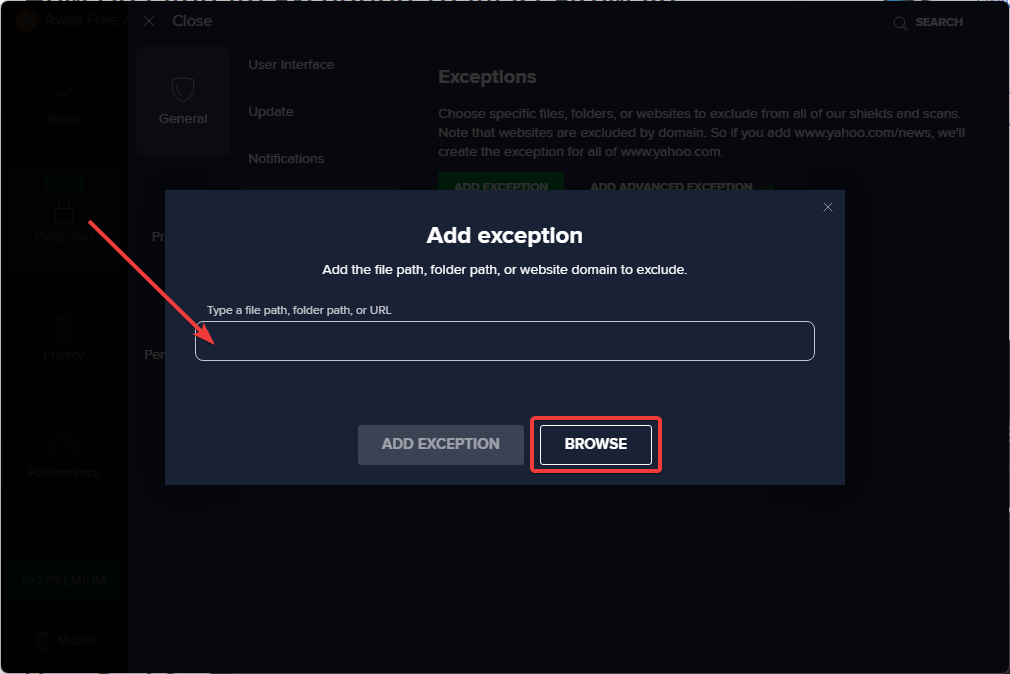
- क्लिक जोड़ेंअपवाद.
यह स्टीम और इसकी निर्देशिका को अपवाद सूची में जोड़ देगा और इस प्रकार अवास्ट के स्टीम गेम को अवरुद्ध करने के मुद्दे को हल करना चाहिए। नए गेम इंस्टॉल करते समय, उन्हें अपवाद सूची में जोड़ना सुनिश्चित करें।
2. अनुमत ऐप्स में स्टीम गेम जोड़ें
- अवास्ट एंटीवायरस में, पर क्लिक करें मेन्यू.
- चुनना समायोजन.
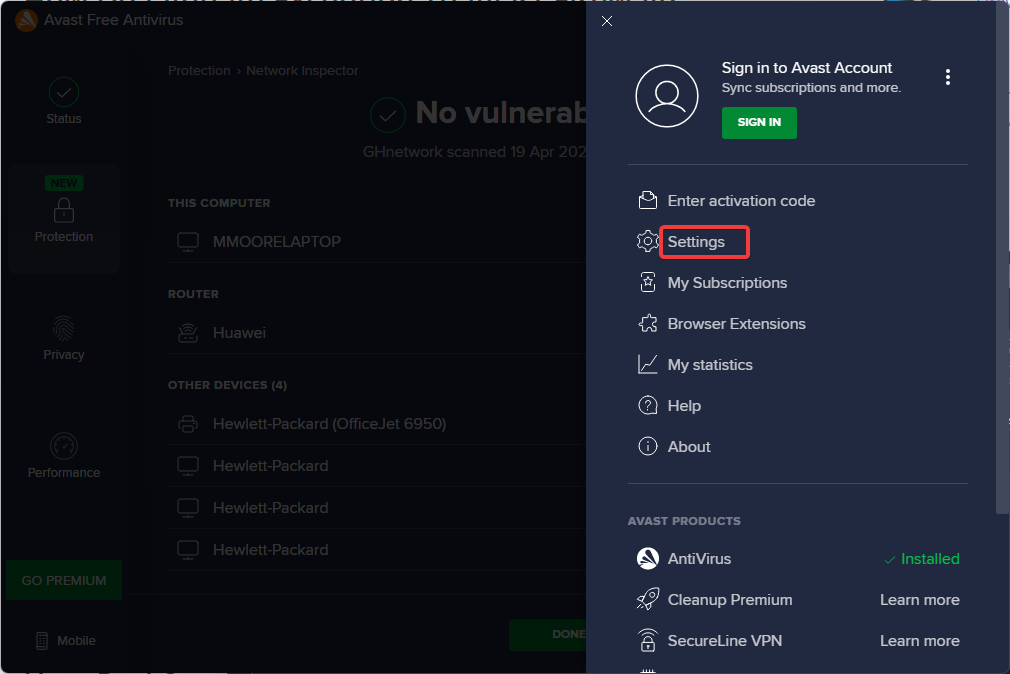
- नीचे आम चुनते हैं अवरोधित और अनुमत ऐप्स.
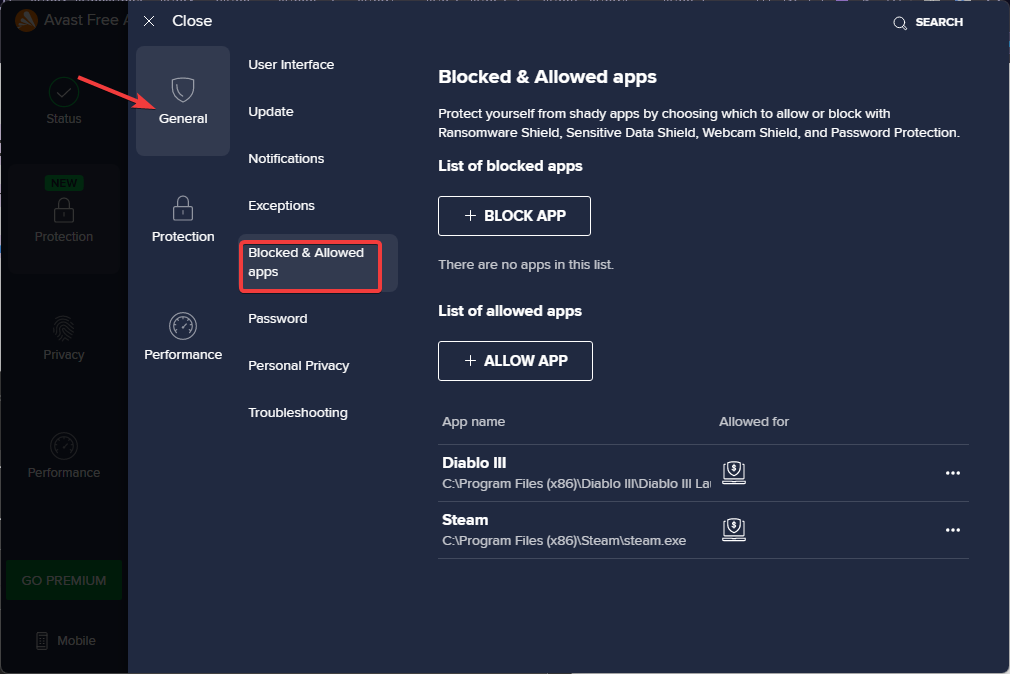
- यदि कोई गेम या स्टीम ऐप नीचे सूचीबद्ध है अवरुद्ध ऐप्स, इसे हटा दो।
- नीचे अनुमत ऐप्स की सूची क्लिक ऐप को अनुमति दें और भाप और कोई भी खेल जोड़ें।
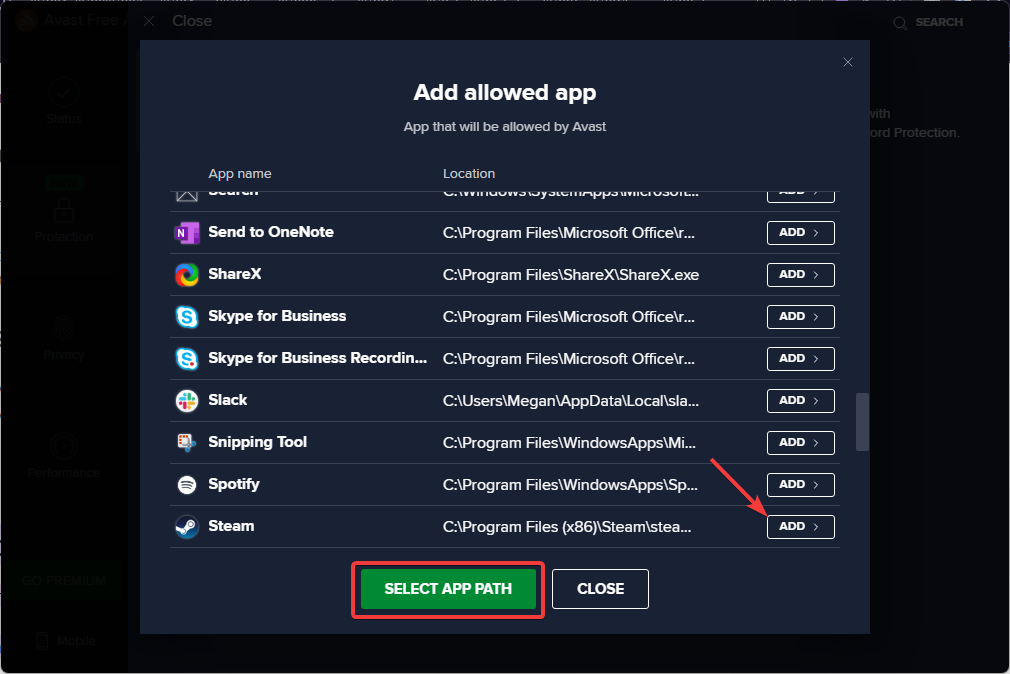
स्टीम के माध्यम से आपके द्वारा खेले जाने वाले सभी खेलों को अवास्ट में जोड़ने से फ़ायरवॉल उन्हें अवरुद्ध करने से रोकेगा। इस सूची में स्वयं स्टीम को भी शामिल करना सुनिश्चित करें।
- स्टीमवीआर में डिस्प्ले कनेक्शन 436 त्रुटि को ठीक करने के लिए 6 आसान टिप्स
- स्टीम स्कैम समझाया गया: अपने कार्ड को सुरक्षित रखने के लिए सर्वोत्तम टिप्स
- लॉन्चर त्रुटि कोड 15: स्टीम क्लाइंट के माध्यम से गेम लॉन्च नहीं किया गया था
- FIX: स्टीम सर्वर के साथ संचार करने में त्रुटि हुई थी
3. संगरोध से पुनर्स्थापित करें
- अवास्ट एंटीवायरस में क्लिक करें सुरक्षा.
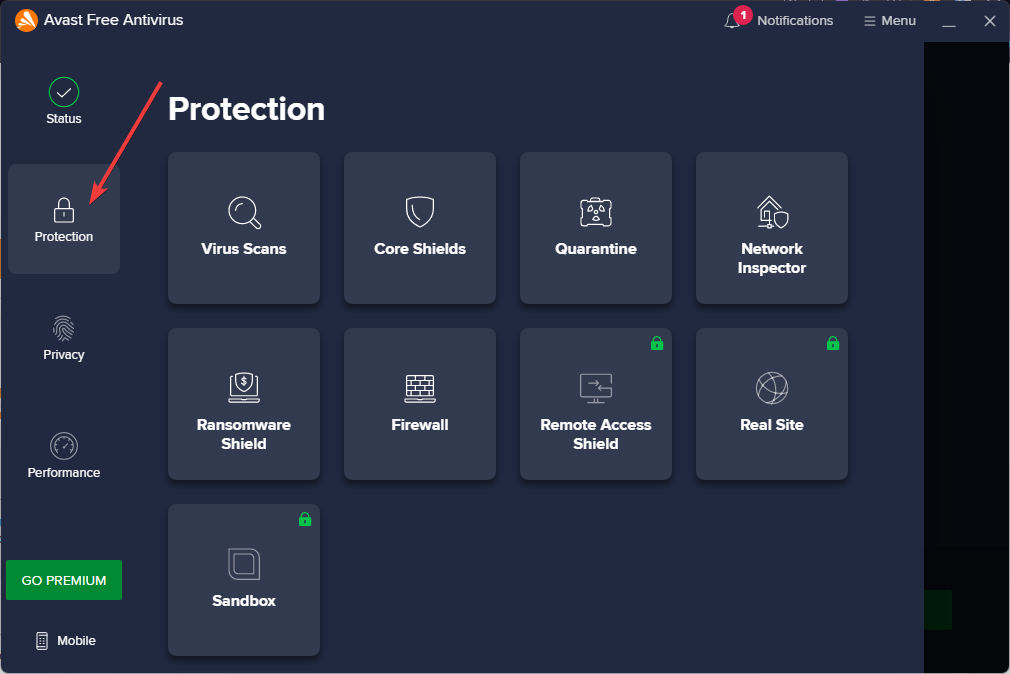
- चुनना संगरोधन (पहले वायरस चेस्ट के नाम से जाना जाता था)।
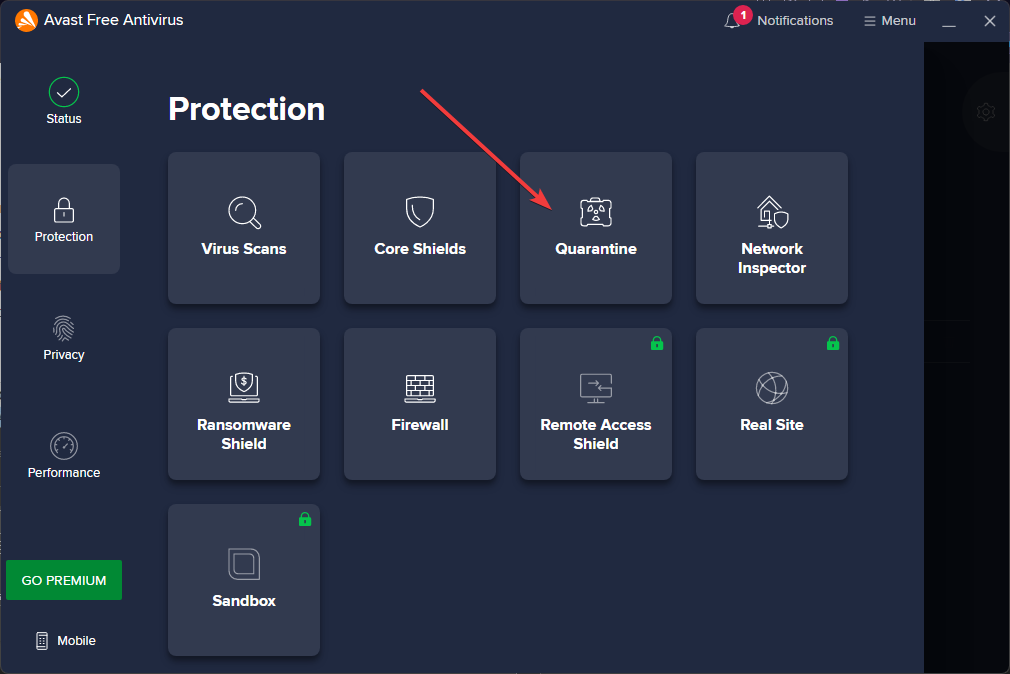
- गेम फ़ाइल का पता लगाएँ और तीन बिंदुओं पर क्लिक करें।
- चुनना पुनर्स्थापित करें और अपवाद जोड़ें.
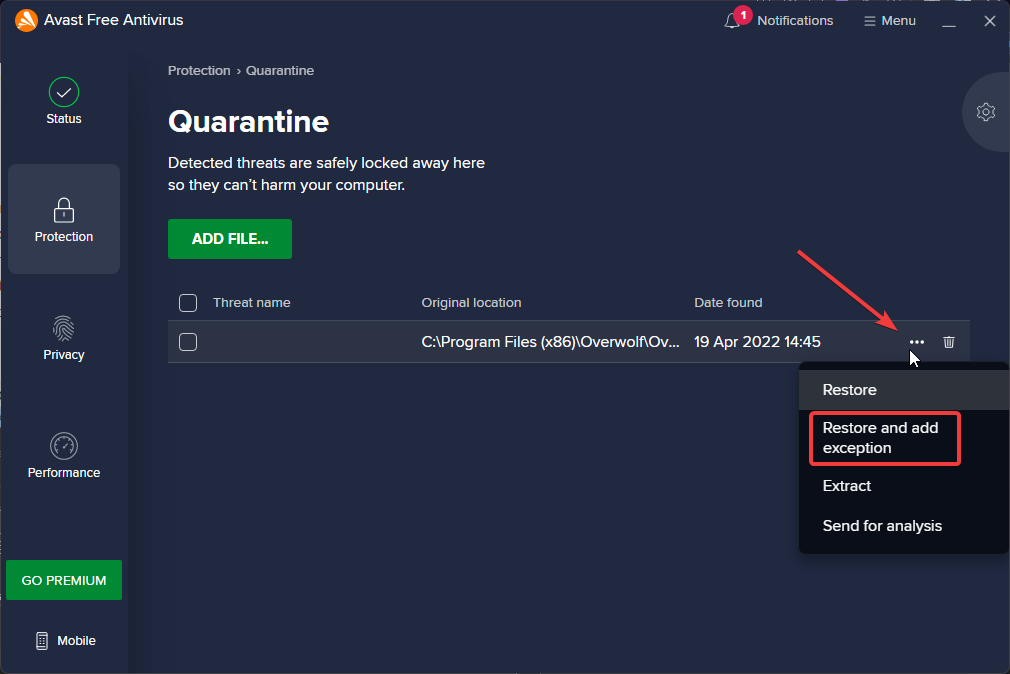
अवास्ट क्वारंटाइन में पाए गए किसी भी संभावित खतरों की समीक्षा के लिए रखता है। अगर अवास्ट ने आपके स्टीम गेम को खुलने से रोक दिया है, तो फ़ाइल को क्वारंटाइन में पाया जा सकता है। फ़ाइल को एक अपवाद के रूप में पुनर्स्थापित करना और जोड़ना अवास्ट को भविष्य में गेम को ब्लॉक करने से रोकेगा।
4. Avast. को अस्थायी रूप से अक्षम करें
- अवास्ट एंटीवायरस में, पर क्लिक करें सुरक्षा.
- पर क्लिक करें फ़ायरवॉल.
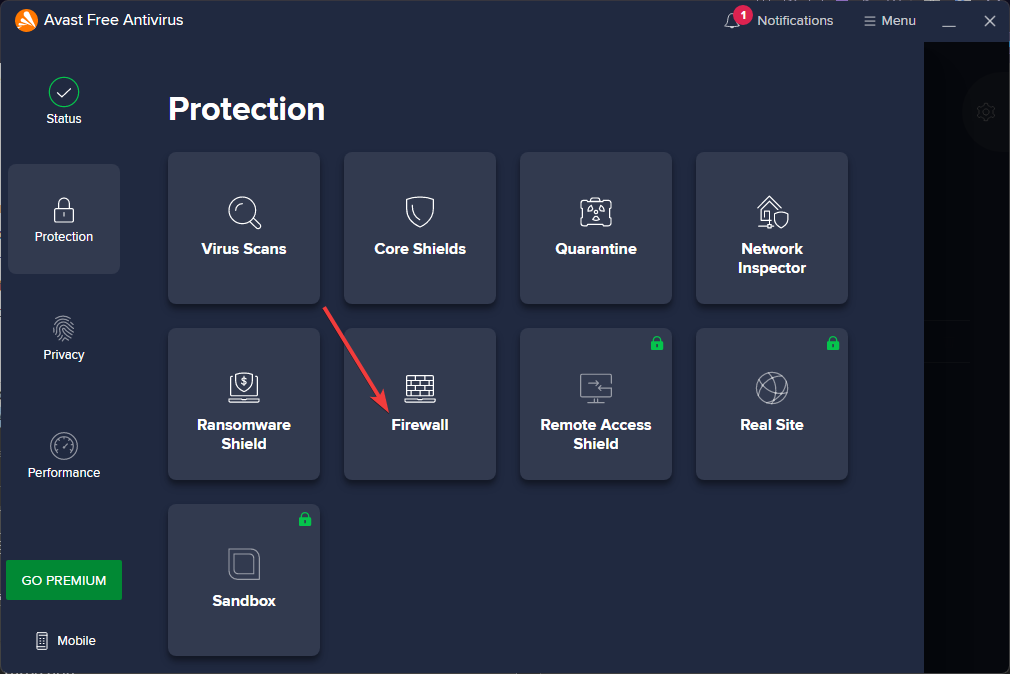
- फ़ायरवॉल को बंद करें।
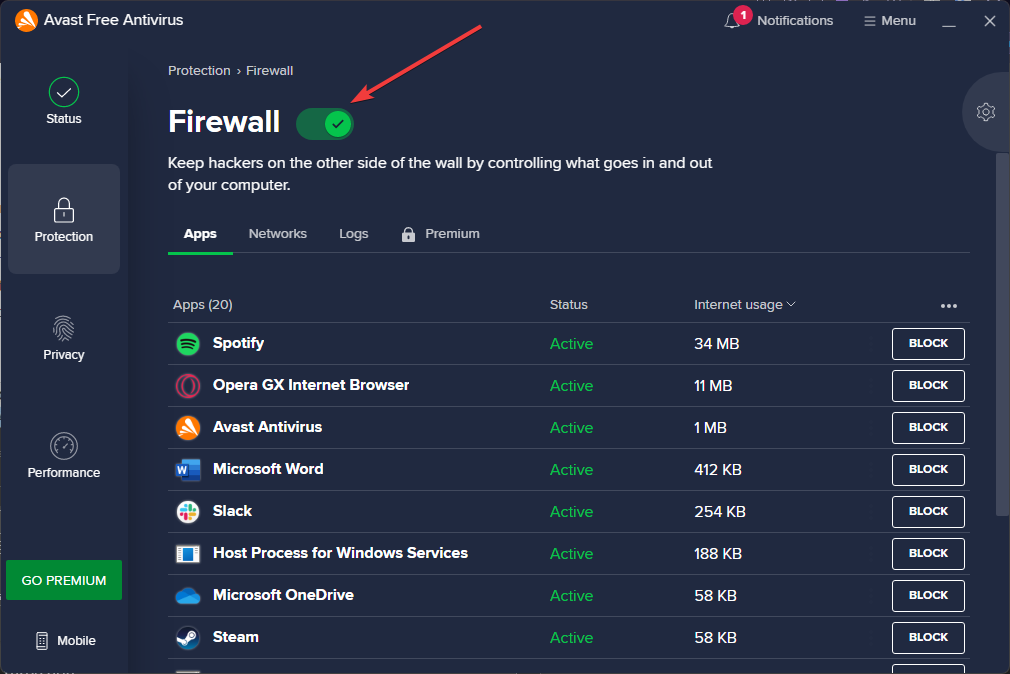
- फ़ायरवॉल को बंद करने के लिए समय की अवधि का चयन करें।
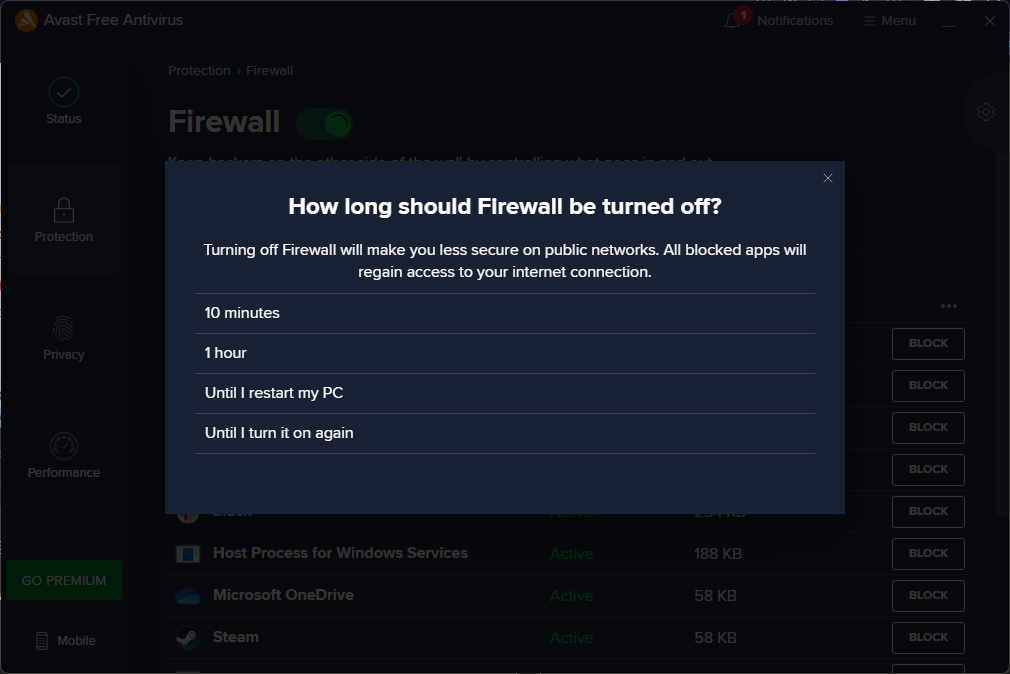
- शुरू करना भाप का खेल।
फ़ायरवॉल को बंद करने की अनुशंसा नहीं की जाती है, लेकिन यह अवास्ट को स्टीम गेम को ब्लॉक करने से रोकेगा। एक अवधि निर्धारित करने से फ़ायरवॉल एक निश्चित समय के लिए अक्षम हो जाएगा, इसलिए यदि आप भूल जाते हैं तो यह स्वचालित रूप से वापस चालू हो जाएगा।
हमें उम्मीद है कि उपरोक्त समाधानों ने अवास्ट के स्टीम गेम्स को चलने से रोकने की समस्या को ठीक कर दिया है। अवास्ट वहां के सबसे लोकप्रिय एंटीवायरस में से एक है, और यह संभावित खतरों और मैलवेयर से उपकरणों की रक्षा करने में बहुत अच्छा काम करता है।
अवास्ट का उपयोग करते समय और इस ज्ञान के साथ कि उनका उपकरण सुरक्षित है, उपयोगकर्ता मन की शांति प्राप्त कर सकते हैं। हालाँकि, यह निराशाजनक हो सकता है जब एंटीवायरस उन प्रोग्रामों को ब्लॉक कर देता है जो स्टीम जैसे उपयोग करने के लिए सुरक्षित हैं।
नीचे टिप्पणी करें कि आपके लिए किस समाधान ने काम किया, या हमें बताएं कि क्या कोई अलग समाधान है जो सूचीबद्ध नहीं है जो काम करता है।
 अभी भी समस्याएं आ रही हैं?उन्हें इस टूल से ठीक करें:
अभी भी समस्याएं आ रही हैं?उन्हें इस टूल से ठीक करें:
- इस पीसी मरम्मत उपकरण को डाउनलोड करें TrustPilot.com पर बढ़िया रेटिंग दी गई है (इस पृष्ठ पर डाउनलोड शुरू होता है)।
- क्लिक स्कैन शुरू करें Windows समस्याएँ ढूँढ़ने के लिए जो PC समस्याओं का कारण हो सकती हैं।
- क्लिक सब ठीक करे पेटेंट प्रौद्योगिकियों के साथ मुद्दों को ठीक करने के लिए (हमारे पाठकों के लिए विशेष छूट)।
रेस्टोरो द्वारा डाउनलोड किया गया है 0 इस महीने पाठकों।
